Sørg for at downloade DirectX-kompatibel med din enhed
- Hvis du installerer drivere manuelt, skal du downloade driverfilerne fra den officielle producents websted.
- Undgå at overbelaste din pc med komplekse opgaver for at forhindre, at den oplever BSOD.
- Du bør kun overveje at geninstallere Windows, efter at alle fejlfindingsindsatser har vist sig forgæves.
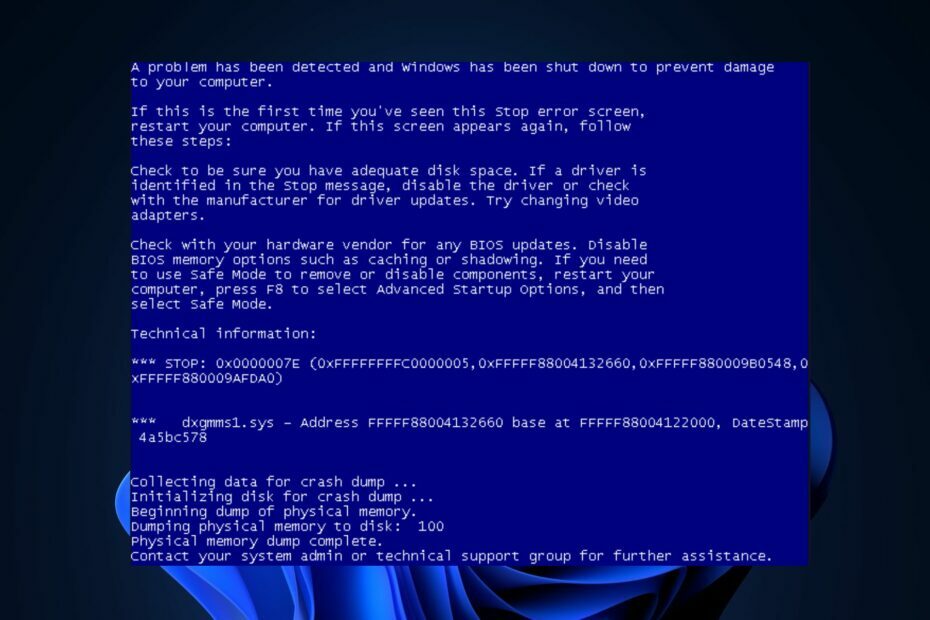
xINSTALLER VED AT KLIKKE PÅ DOWNLOAD FIL
Denne software vil reparere almindelige computerfejl, beskytte dig mod filtab, malware, hardwarefejl og optimere din pc til maksimal ydeevne. Løs pc-problemer og fjern virus nu i 3 nemme trin:
- Download Restoro PC Repair Tool der følger med patenterede teknologier (patent tilgængeligt her).
- Klik Start scanning for at finde Windows-problemer, der kan forårsage pc-problemer.
- Klik Reparer alle for at løse problemer, der påvirker din computers sikkerhed og ydeevne.
- Restoro er blevet downloadet af 0 læsere i denne måned.
Dxgmms1.sys er en Microsoft DirectX Graphics MMS-systemdriverfil, men nogle gange kan denne harmløse fil udløse en BSoD-fejl. I denne artikel vil vi forklare dets funktioner og give de nødvendige trin til at hjælpe dig med at deaktivere eller rette det.
- Hvad er dxgmms1.sys, og hvorfor forårsager det BSoD?
- Hvordan kan jeg rette dxgmms1.sys?
- 1. Opdater grafikdriveren
- 2. Opdater din BIOS
- 3. Deaktiver det integrerede grafikkort
- 4. Udfør SFC- og DISM-scanninger
- 5. Udfør en ren installation af Windows
Hvad er dxgmms1.sys, og hvorfor forårsager det BSoD?
Som vi har nævnt ovenfor, er dxgmms1.sys en DirectX-relateret fil, som Windows installerer til at styre grafikken på din pc. Filen er fuldstændig sikker og er ikke en trussel mod din computer.
Men tilsyneladende ud af det blå, styrter systemet ind i en BSoD, der peger direkte på dxmms1.sys. Her er nogle potentielle årsager:
- Forældet eller beskadiget grafikdriver – BSoD'er og denne særlige dxgmms1.sys-filnedbrud skyldes for det meste grafikdriverproblemer. Opdatering af grafikdriveren vil løse problemet.
- Konflikt med grafikkort – Hvis du har et diskret grafikkort, kan det komme i konflikt med den eksisterende Intel-integrerede GPU og nedbryde systemet. Deaktivering af den integrerede GPU løser problemet.
- Systemfil korruption – Systemfilkorruption er en af de andre mulige årsager, og nogle dedikerede scanninger kan løse problemet hurtigt.
Nu hvor vi ved, hvad der forårsager problemerne med dxgmms1.sys, lad os prøve at ordne eller deaktivere det.
Hvordan kan jeg rette dxgmms1.sys?
Før vi fortsætter med mere avancerede løsninger, er her nogle hurtige løsninger, du kan prøve:
- Genstart din pc
- Slet og geninstaller Direct X. Her er en detaljeret vejledning vedr hvordan man installerer DirectX
- Installer alle de seneste Windows-opdateringer
- Kør Windows fejlfinding
Hvis ingen af disse indledende trin hjalp dig, vil løsningerne nedenfor gøre det.
1. Opdater grafikdriveren
- Højreklik på Start knappen og vælg Enhedshåndtering.
-
Udvid Skærmadaptere valg, højreklik på din driver og vælg Opdater driver.
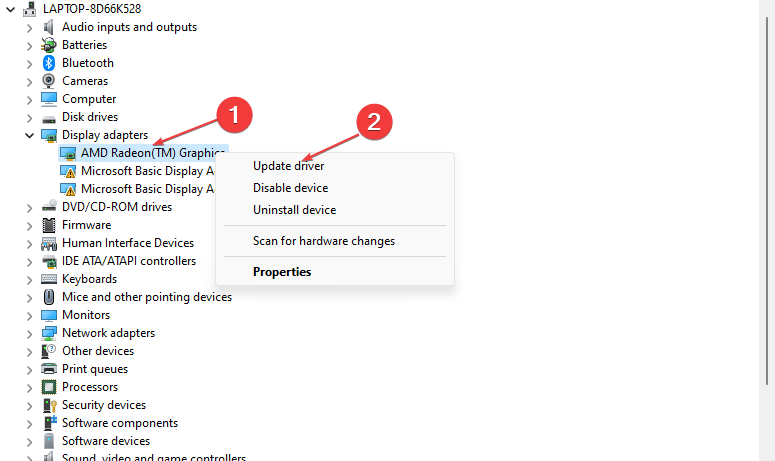
- Vælg muligheden for Søg automatisk efter drivere.
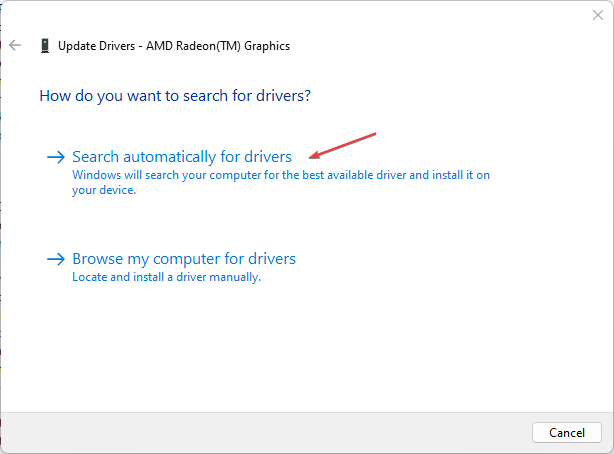
- Vent på, at Windows finder og installerer tilgængelige opdateringer og genstarter din pc.
dxgmms1.sys fejlen er grafikrelateret; et forældet grafikkort kan være årsagen til fejlen. Opdatering af kortet sikrer, at fejlen er rettet.
Ekspert tip:
SPONSORERET
Nogle pc-problemer er svære at tackle, især når det kommer til beskadigede arkiver eller manglende Windows-filer. Hvis du har problemer med at rette en fejl, kan dit system være delvist ødelagt.
Vi anbefaler at installere Restoro, et værktøj, der scanner din maskine og identificerer, hvad fejlen er.
Klik her for at downloade og begynde at reparere.
For at sikre, at du har den nyeste driver, skal du besøge grafikkortproducentens websted og downloade driveren manuelt.
En anden mulighed for at opdatere din grafikbehandlingsenhed er at bruge en specialiseret app som DriverFix som kan hjælpe dig med at få de bedste opdateringer automatisk fra sin database efter dens grundige scanning behandle.
⇒Hent DriverFix
2. Opdater din BIOS
BEMÆRK
Dette er en delikat procedure. Installation af den forkerte BIOS-software kan beskadige din pc, så hvis du ikke er for sikker på dine handlinger, skal du overlade det til en specialiseret tekniker.
- Besøg bundkortproducentens websted, download den nyeste BIOS-software til din enhed, og kopier den til et USB-flashdrev.
- Åbn Start menuen og klik på Strøm knap.
- Hold Flytte tasten og vælg Genstart mulighed.
- Efter genstart skal du vælge Fejlfinding.
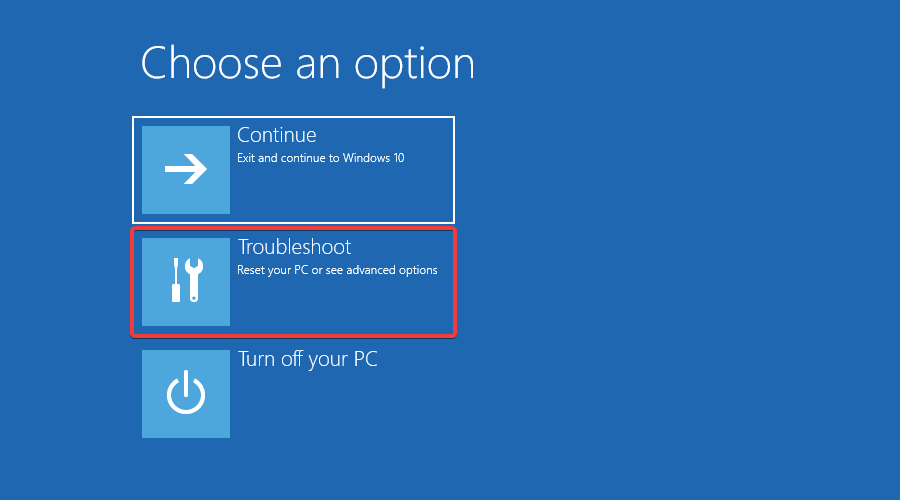
- Vælg nu Avancerede indstillinger og vælg UEFI-firmwareindstillinger.
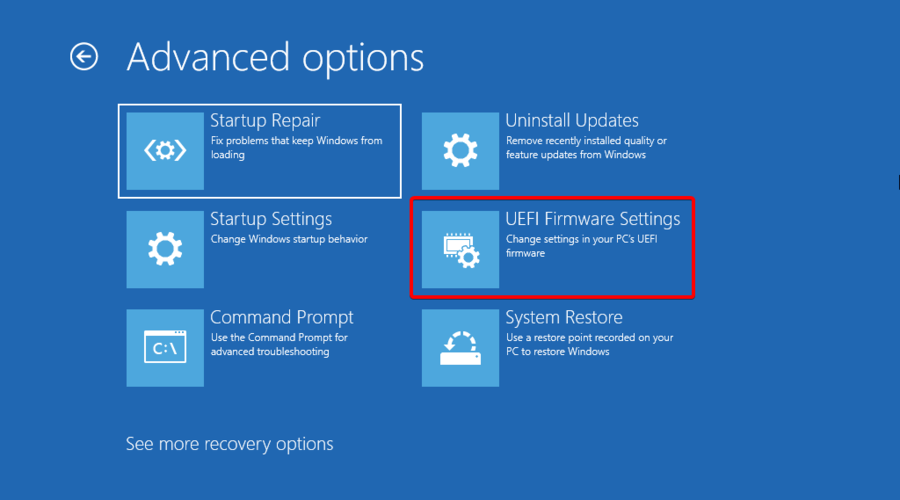
- Når du har valgt Genstart knappen, skal din pc starte til BIOS.
- Se nu efter muligheden for at opdatere din BIOS og vælg den.
- Du vil blive peget på at vælge BIOS-opdateringsfilen, så vælg den fra USB-flashdrevet og fortsæt med opdateringen.
For mere information, her er en detaljeret artikel, der viser dig bedste metode til at opdatere din BIOS.
- Hvad er vinkelsnapping på mus og hvorfor skal du aktivere det
- UiSeAgnt.exe: Hvad er det og skal du deaktivere det?
- Fix: Følgende komponenter er nødvendige for at køre dette program
- Kan ikke installere DirectX i Windows 10: 7 måder at løse det på
3. Deaktiver det integrerede grafikkort
- Højreklik på Windows ikon og vælg Enhedshåndtering.
- Find Skærmadaptere valg, højreklik på den integrerede GPU, vælg Deaktiver enhed, og klik Ja.
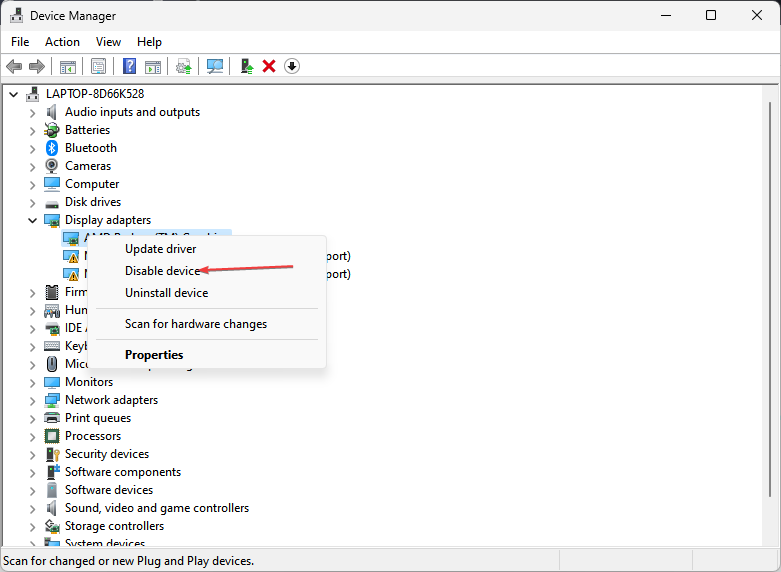
- Genstart din pc efter at have deaktiveret enheden.
4. Udfør SFC- og DISM-scanninger
- Klik på Søg knap, skriv cmd, og vælg Kør som administrator fra resultaterne.
- Indtast følgende kommando og tryk Gå ind for at køre det:
sfc /scannow
- Når scanningen er færdig, skal du skrive følgende kommando og trykke på Gå ind:
DISM /Online /Cleanup-Image /RestoreHealth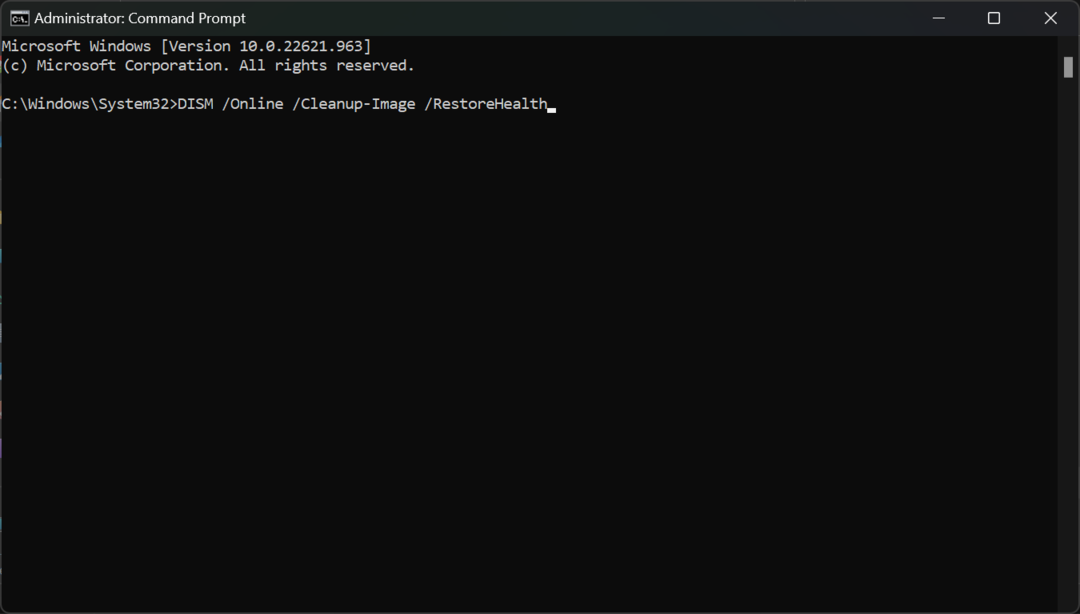
- Vent, indtil processen er afsluttet, og genstart din computer for at se, om problemet fortsætter.
Hvis fejlen er forårsaget af systemfilkorruption, vil SFC- og DISM-scanningerne reparere sådanne problemer på din pc.
5. Udfør en ren installation af Windows
- Start din foretrukne browser, besøg Windows installationsmediesektionen, og klik på Download værktøj nu knap.

- Når filen er fuldstændig downloadet, skal du dobbeltklikke på installationsfilen.
- I den UAC vindue, klik på Ja, og klik Acceptere i næste vindue.
- Vælg muligheden for Opgrader denne pc nu, og klik på Næste.
- Vælg muligheden for Behold mine filer og ramte Næste knap.

- Klik på Installere, og følg installationsinstruktionerne for at fuldføre Windows-opgraderingen.
- Genstart Windows.
Udførelse af en ren installation af Windows løser automatisk de fleste af de fejl, der i øjeblikket plager din pc. Sørg dog for din filerne sikkerhedskopieres før du geninstallerer Windows for at sikre, at du ikke mister vigtige filer.
dxgmms1.sys stopkoden er en sjælden fejl efter et systemnedbrud eller overbelastning. At løse fejlen er ret udfordrende, men fuldt ud muligt. Med de trin, der er skitseret i denne artikel, burde du være i stand til at befri dit system for dxgmms1 BSoD-fejlen.
Hvis du har alternative løsninger til at løse denne fejl, kan du fortælle os det i kommentarerne nedenfor.
Har du stadig problemer? Løs dem med dette værktøj:
SPONSORERET
Hvis ovenstående råd ikke har løst dit problem, kan din pc opleve dybere Windows-problemer. Vi anbefaler download af dette PC-reparationsværktøj (vurderet til Great på TrustPilot.com) for nemt at løse dem. Efter installationen skal du blot klikke på Start scanning knappen og tryk derefter på Reparer alle.


